Annuncio pubblicitario
Chiunque abbia familiarità con l'App Store di Apple saprà che le app da fare sono una dozzina di dozzine. Se vuoi un'app da fare, hai l'imbarazzo della scelta, al punto che ti sentirai rapidamente affogare nelle opzioni.
Molte persone sono perfettamente soddisfatte della funzione di promemoria integrata di iOS, ma ci sono alcune persone che si trovano a cercare Di Più da un'app da fare. Qualcosa con un po 'più di crepitio e molta meno frizzante. Se suona come te, considera la possibilità di sostituire l'app Promemoria di iOS con Wunderlist anziché. Creato da un team di Berlino, Germania, Wunderlist ha un'interfaccia fantastica ed è un piacere da usare.
Daremo un'occhiata alla versione per iPad oggi, ma Wunderlist è disponibile anche per iPhone, come puoi vedere nella foto qui sotto. Oh, è disponibile anche per Android, Mac, Windows, Kindle e, naturalmente, l'interfaccia web.
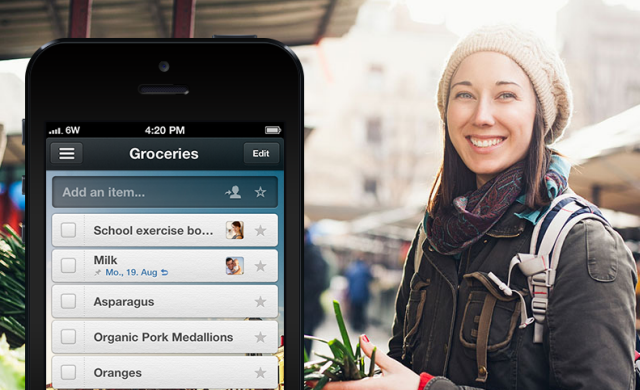
Installazione e configurazione
Dopo l'installazione, apri l'app e dai un'occhiata in giro.
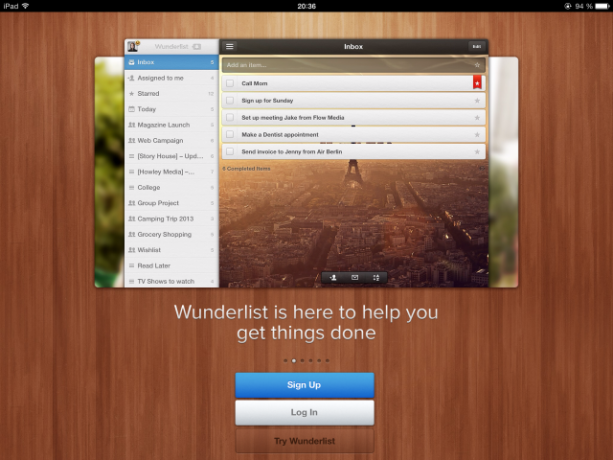
Dopo aver aperto Wunderlist per la prima volta, ti verrà chiesto di registrarti per un account o accedere. Ovviamente, essendo la tua prima volta, dovrai registrarti, quindi vai avanti e fallo. La registrazione significa che le modifiche al tuo elenco rimarranno sempre aggiornate, indipendentemente dal dispositivo con cui accedi.
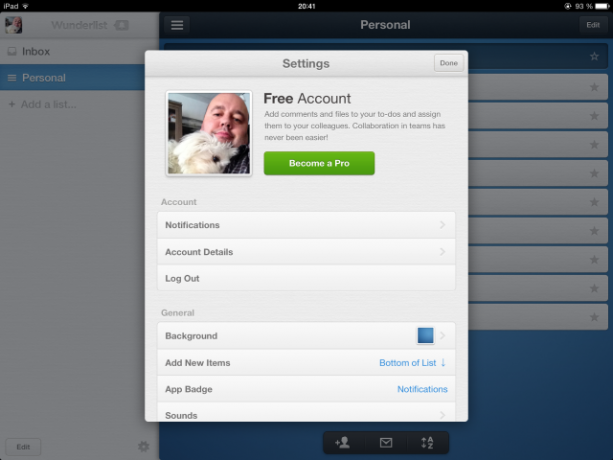
Immissione di un elemento da fare
L'elenco delle cose da fare in Wunderlist è costituito da lunghe barre che possono essere trascinate su e giù sullo schermo con il dito per riorganizzarle. Per inserire un elemento da fare, basta toccare la prima barra e iniziare a digitare. Al termine, premere Fattoe il nuovo elemento da fare verrà posizionato nella parte superiore dell'elenco o nella parte inferiore dell'elenco (a seconda di ciò che è stato specificato nelle preferenze).
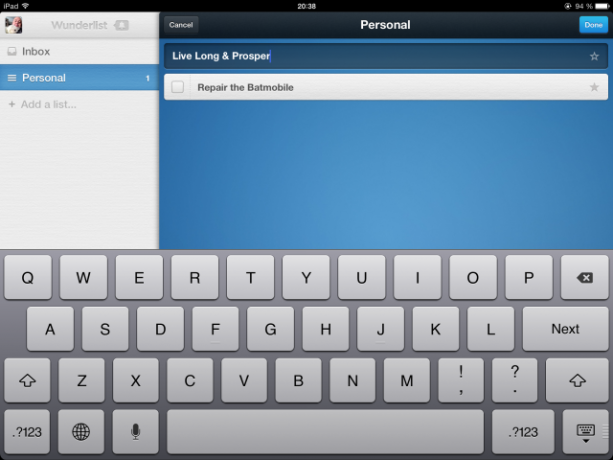
Continua fino a quando tutte le cose da fare sono state inserite. Come puoi vedere, ho un elenco abbastanza ampio di cose che devono essere fatte. Niente di troppo ambizioso, ovviamente.
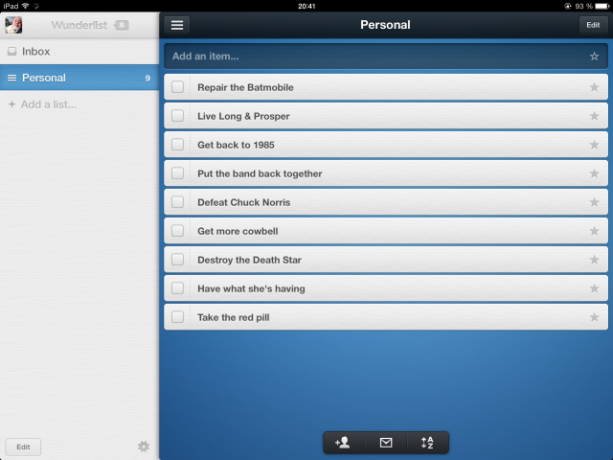
Immissione di ulteriori dettagli
Ogni voce in Wunderlist ti consente di aggiungere una certa quantità di informazioni aggiuntive, quindi la tua lista è un po 'meno chiara e un po' più utile per te.
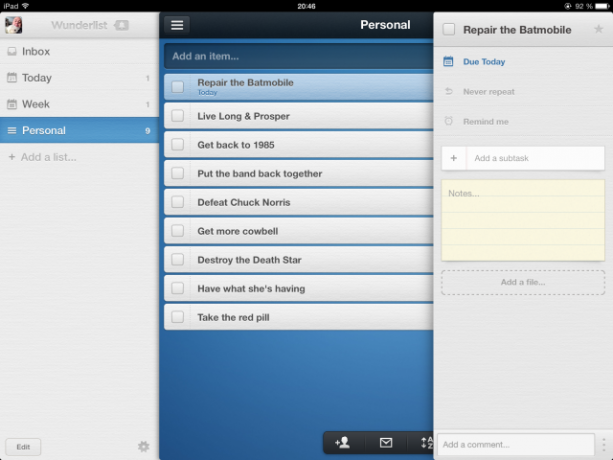
Prima di tutto, come dovrebbe fare qualsiasi buona lista di cose da fare, puoi impostare il giorno e l'ora in cui l'articolo è dovuto (e puoi ricevere un tono di notifica che ti dice quando è il momento). Puoi anche specificare se vuoi che la notifica si ripeta (un buon fastidio fa sempre cose, come ho scoperto continuamente da mia moglie!).
È inoltre possibile aggiungere un'attività secondaria. Quindi, se il tuo compito principale è riparare la Batmobile, potresti volerlo scomporre un po '. Le attività secondarie possono essere l'aggiunta delle nuove grandi gomme, assicurandosi che le mitragliatrici funzionino, che i computer non eseguano Windows - questo genere di cose. Questa capacità ti assicura di non dimenticare nulla correlato all'attività, ed è tutto archiviato in modo ordinato e ordinato.
È inoltre possibile aggiungere un file all'attività. Ma non ti eccitare troppo pensando di poter aggiungere un PDF o altro. Per "file", significa una foto. Quindi puoi scegliere una foto dalla tua raccolta di foto iOS o far scattare la foto proprio lì e poi.
Vedi come tutto ciò sta già battendo i pantaloni dai promemoria integrati di iOS?
Condividere liste di cose da fare con gli amici
Se uno dei tuoi contatti iOS ha installato Wunderlist (e se non lo è, forse dovresti mostrare loro questo articolo), allora puoi condividere i blocchi note con loro. Se guardi sul lato sinistro, vedrai categorie, come "personali" (anche altre possono essere create). Queste categorie - o notebook - possono quindi essere condivise con altri utenti di Wunderlist. Fare attenzione, perché se si concede l'accesso, l'utente può creare, modificare o eliminare elementi in quella categoria / blocco note fino a quando non si revoca l'accesso.
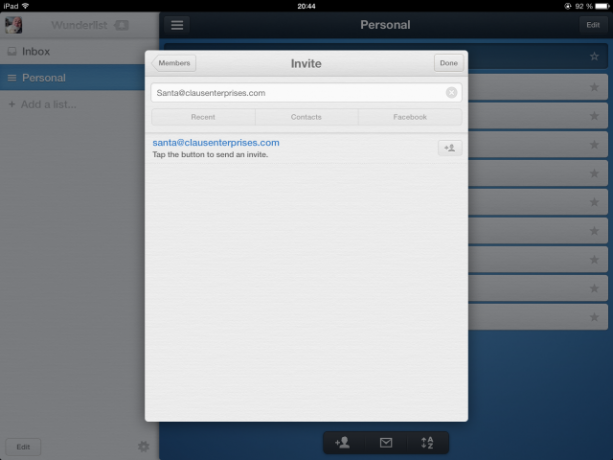
Per condividere una categoria, tocca semplicemente la testina nella parte inferiore della schermata principale, che fa apparire una finestra in cui devi inizialmente concedere all'app l'accesso ai tuoi contatti iOS. Quindi inizia a digitare l'indirizzo e-mail della persona con cui desideri condividere e inviarlo.
Invio tramite e-mail delle liste di cose da fare
Vuoi inviare la tua lista di cose da fare a qualcuno che non ha Wunderlist e non vuole installarlo? Bene, allora non puoi battere una buona email vecchio stile. Basta toccare l'icona della busta nella parte inferiore dello schermo e Apple Mail Porta la potenza di LinkedIn sul tuo iPhone Apple Mail con LinkedIn IntroIl creatore di Rapportive ha annunciato un nuovo strumento per Apple Mail chiamato LinkedIn Intro per iPhone, che renderà LinkedIn ancora più prezioso e renderà Apple Mail seriamente rock. Leggi di più apre una nuova finestra e-mail, con l'elenco delle cose da fare già inserito. Tutto quello che devi fare è digitare l'indirizzo e il gioco è fatto.
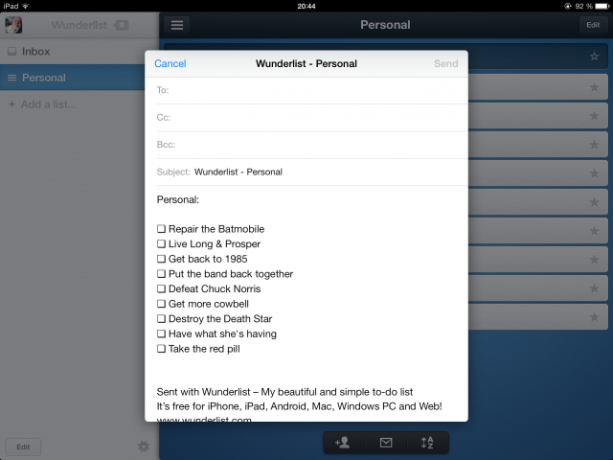
Dai un giro a Wunderlist e facci sapere nei commenti cosa ne pensi.
Scarica:Wunderlist (gratuito)
Sei d'accordo che rende iOS Promemoria un po 'datato in termini di funzionalità?
Crediti immagine: tracy lo stupore Via Flickr
Mark O'Neill è un giornalista freelance e bibliofilo, che pubblica articoli dal 1989. Per 6 anni è stato caporedattore di MakeUseOf. Ora scrive, beve troppo tè, lotta con le braccia con il suo cane e ne scrive ancora. Lo puoi trovare su Twitter e Facebook.

